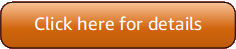Versi 5 (V5) dari Alat AWS untuk PowerShell telah dirilis!
Untuk informasi tentang melanggar perubahan dan memigrasi aplikasi Anda, lihat topik migrasi.
Terjemahan disediakan oleh mesin penerjemah. Jika konten terjemahan yang diberikan bertentangan dengan versi bahasa Inggris aslinya, utamakan versi bahasa Inggris.
Instal AWS.Tools di Windows (disarankan)
Untuk informasi tentang Alat PowerShell yang sudah diinstal sebelumnya AWS CloudShell, lihatDiinstal pada CloudShell.
Anda dapat menginstal versi termodulasi Alat AWS untuk PowerShell pada komputer yang menjalankan Windows dengan Windows PowerShell 5.1, atau PowerShell Core 6.0 atau yang lebih baru. Untuk informasi tentang cara menginstal PowerShell Core, lihat Menginstal berbagai versi PowerShell
Anda dapat memasang AWS.Tools dengan memilih satu dari tiga cara:
Menggunakan cmdlet di modul
AWS.Tools.Installer. Modul ini menyederhanakan instalasi dan pembaruanAWS.Toolsmodul lainnya.AWS.Tools.InstallermembutuhkanPowerShellGet, dan secara otomatis mengunduh dan menginstal versi yang diperbarui.AWS.Tools.Installersecara otomatis membuat versi modul Anda tetap sinkron. Saat Anda menginstal atau memperbarui ke versi yang lebih baru dari satu modul, cmdlet secaraAWS.Tools.Installerotomatis memperbarui semuaAWS.Toolsmodul Anda yang lain ke versi yang sama.Metode ini dijelaskan dalam prosedur berikut.
-
Mengunduh modul dari
AWS.Tools.zipdan mengekstraknya di salah satu folder modul. Anda dapat menemukan folder modul Anda dengan menampilkan nilai variabelPSModulePathlingkungan.Awas
Setelah mengunduh file ZIP dan sebelum mengekstrak konten, Anda mungkin perlu membuka blokir. Ini biasanya dilakukan dengan membuka properti file, melihat tab Umum, dan memilih kotak centang Buka Blokir jika ada.
Jika file ZIP perlu dibuka blokir tetapi Anda tidak melakukannya, Anda mungkin menerima kesalahan yang mirip dengan yang berikut: “Modul Import: Tidak dapat memuat file atau perakitan”.
-
Menginstal setiap modul layanan dari PowerShell Galeri menggunakan
Install-Modulecmdlet.
Untuk menginstal AWS.Tools pada Windows menggunakan AWS.Tools.Installer modul
-
Mulai PowerShell sesi.
catatan
Kami menyarankan agar Anda tidak menjalankan PowerShell sebagai administrator dengan izin yang ditinggikan kecuali jika diperlukan oleh tugas yang ada. Hal ini karena potensi risiko keamanan dan tidak sesuai dengan prinsip batasan akses yang paling rendah.
-
Untuk menginstal paket
AWS.Toolstermodulasi, jalankan perintah berikut.PS >Install-Module -Name AWS.Tools.InstallerUntrusted repository You are installing the modules from an untrusted repository. If you trust this repository, change its InstallationPolicy value by running the Set-PSRepository cmdlet. Are you sure you want to install the modules from 'PSGallery'? [Y] Yes [A] Yes to All [N] No [L] No to All [S] Suspend [?] Help (default is "N"):yJika Anda diberi tahu bahwa repositori "tidak terpercaya", Anda akan ditanya apakah Anda tetap ingin menginstalnya. Masukkan
yuntuk memungkinkan PowerShell untuk menginstal modul. Untuk menghindari prompt dan menginstal modul tanpa mempercayai repositori, Anda dapat menjalankan perintah dengan parameter-Force.PS >Install-Module -Name AWS.Tools.Installer -Force -
Anda sekarang dapat menginstal modul untuk setiap AWS layanan yang ingin Anda gunakan dengan menggunakan
Install-AWSToolsModulecmdlet. Misalnya, perintah berikut menginstal modul Amazon EC2 dan Amazon S3. Perintah ini juga menginstal setiap modul tergantung yang diperlukan untuk modul tertentu yang akan dikerjakan. Misalnya, saat Anda menginstal modul layananAWS.Tools, maka secara otomatis akan menginstalAWS.Tools.Common. Ini adalah modul bersama yang dibutuhkan oleh semua modul AWS layanan. Tindakan ini juga akan menghapus versi modul yang lebih lama, dan memperbarui modul lain ke versi yang sama barunya.PS >Install-AWSToolsModule AWS.Tools.EC2,AWS.Tools.S3 -CleanUpConfirm Are you sure you want to perform this action? Performing the operation "Install-AWSToolsModule" on target "AWS Tools version 4.0.0.0". [Y] Yes [A] Yes to All [N] No [L] No to All [S] Suspend [?] Help (default is "Y"): Installing module AWS.Tools.Common version 4.0.0.0 Installing module AWS.Tools.EC2 version 4.0.0.0 Installing module AWS.Tools.Glacier version 4.0.0.0 Installing module AWS.Tools.S3 version 4.0.0.0 Uninstalling AWS.Tools version 3.3.618.0 Uninstalling module AWS.Tools.Glacier Uninstalling module AWS.Tools.S3 Uninstalling module AWS.Tools.SimpleNotificationService Uninstalling module AWS.Tools.SQS Uninstalling module AWS.Tools.Commoncatatan
Install-AWSToolsModuleCmdlet mengunduh semua modul yang diminta dariPSRepositorynamaPSGallery(https://www.powershellgallery.com/) dan menganggapnya sebagai sumber tepercaya. Gunakan perintah Get-PSRepository -Name PSGalleryuntuk informasi lebih lanjut tentangPSRepositoryini.Secara default, perintah sebelumnya menginstal modul ke dalam
%USERPROFILE%\Documents\WindowsPowerShell\Modulesfolder. Untuk menginstal Alat AWS untuk PowerShell untuk semua pengguna komputer, Anda harus menjalankan perintah berikut dalam PowerShell sesi yang Anda mulai sebagai administrator. Misalnya, perintah berikut menginstal modul IAM ke%ProgramFiles%\WindowsPowerShell\Modulesfolder yang dapat diakses oleh semua pengguna.PS >Install-AWSToolsModule AWS.Tools.IdentityManagement -Scope AllUsersUntuk menginstal modul lain, jalankan perintah serupa dengan nama modul yang sesuai, seperti yang ditemukan di PowerShell Galeri
.
Aktifkan Eksekusi Skrip
Untuk memuat Alat AWS untuk PowerShell modul, Anda harus mengaktifkan eksekusi PowerShell skrip. Untuk mengaktifkan eksekusi skrip, jalankan cmdlet Set-ExecutionPolicy untuk menetapkan kebijakan RemoteSigned. Untuk informasi selengkapnya, lihat Tentang Kebijakan Eksekusi
catatan
Ini adalah persyaratan hanya untuk komputer yang menjalankan Windows. Pembatasan keamanan ExecutionPolicy tidak ada pada sistem operasi lain.
Untuk mengaktifkan eksekusi skrip
-
Hak administrator diperlukan untuk menetapkan kebijakan eksekusi. Jika Anda tidak masuk sebagai pengguna dengan hak administrator, buka PowerShell sesi sebagai Administrator. Pilih Mulai, lalu pilih Semua Program. Pilih Aksesoris, lalu pilih Windows PowerShell. Klik kanan Windows PowerShell, dan pada menu konteks, pilih Jalankan sebagai administrator.
-
Di prompt perintah, masukkan perintah berikut.
PS >Set-ExecutionPolicy RemoteSigned
catatan
Pada sistem 64-bit, Anda harus melakukan ini secara terpisah untuk versi 32-bit PowerShell, Windows PowerShell (x86).
Jika kebijakan eksekusi tidak disetel dengan benar, PowerShell menampilkan kesalahan berikut setiap kali Anda mencoba menjalankan skrip, seperti profil Anda.
File C:\Users\username\Documents\WindowsPowerShell\Microsoft.PowerShell_profile.ps1 cannot be loaded because the execution
of scripts is disabled on this system. Please see "get-help about_signing" for more details.
At line:1 char:2
+ . <<<< 'C:\Users\username\Documents\WindowsPowerShell\Microsoft.PowerShell_profile.ps1'
+ CategoryInfo : NotSpecified: (:) [], PSSecurityException
+ FullyQualifiedErrorId : RuntimeException PowerShell Penginstal Alat untuk Windows secara otomatis memperbarui PSModulePathAWSPowerShell modul.
Karena PSModulePath menyertakan lokasi direktori AWS modul, Get-Module -ListAvailable cmdlet menampilkan modul.
PS >Get-Module -ListAvailableModuleType Name ExportedCommands ---------- ---- ---------------- Manifest AppLocker {} Manifest BitsTransfer {} Manifest PSDiagnostics {} Manifest TroubleshootingPack {} Manifest AWSPowerShell {Update-EBApplicationVersion, Set-DPStatus, Remove-IAMGroupPol...
Penentuan versi
AWS merilis versi baru secara Alat AWS untuk PowerShell berkala untuk mendukung AWS layanan dan fitur baru. Untuk menentukan versi Tools yang telah Anda instal, jalankan Get- AWSPower ShellVersion cmdlet.
Misalnya:
PS >Get-AWSPowerShellVersionAWS Tools for PowerShell Version 5.0.3 Copyright Amazon.com, Inc. or its affiliates. All Rights Reserved. Amazon Web Services SDK for .NET Core Runtime Version 4.0.0.13 Copyright Amazon.com, Inc. or its affiliates. All Rights Reserved. Release notes: https://github.com/aws/aws-tools-for-powershell/blob/main/changelogs/CHANGELOG.ALL.md This software includes third party software subject to the following copyrights: - Logging from log4net, Apache License [http://logging.apache.org/log4net/license.html]
Anda juga dapat menambahkan -ListServiceVersionInfo parameter ke AWSPower ShellVersion perintah Get- untuk melihat daftar AWS layanan yang didukung dalam versi alat saat ini. Jika Anda menggunakan pilihan AWS.Tools.* termodulasikan, hanya modul yang saat ini Anda telah impor yang akan ditampilkan.
Misalnya:
PS >Get-AWSPowerShellVersion -ListServiceVersionInfo... Service Noun Prefix Module Name SDK Assembly Version ------- ----------- ----------- ----------- AWS IAM Access Analyzer IAMAA AWS.Tools.AccessAnalyzer 3.7.400.33 AWS Account ACCT AWS.Tools.Account 3.7.400.33 AWS Certificate Manager Private... PCA AWS.Tools.ACMPCA 3.7.400.34 AWS Amplify AMP AWS.Tools.Amplify 3.7.401.28 Amplify Backend AMPB AWS.Tools.AmplifyBackend 3.7.400.33 ...
Untuk menentukan versi PowerShell yang Anda jalankan, masukkan $PSVersionTable untuk melihat isi variabel otomatis
Misalnya:
PS >$PSVersionTableName Value ---- ----- PSVersion 6.2.2 PSEdition Core GitCommitId 6.2.2 OS Darwin 18.7.0 Darwin Kernel Version 18.7.0: Tue Aug 20 16:57:14 PDT 2019; root:xnu-4903.271.2~2/RELEASE_X86_64 Platform Unix PSCompatibleVersions {1.0, 2.0, 3.0, 4.0…} PSRemotingProtocolVersion 2.3 SerializationVersion 1.1.0.1 WSManStackVersion 3.0
Memperbarui Alat AWS untuk PowerShell pada Windows
Secara berkala, saat versi terbaru dirilis, Anda harus memperbarui versi yang Anda jalankan secara lokal. Alat AWS untuk PowerShell
Perbarui modul termodulasi AWS.Tools
Untuk memperbarui AWS.Tools modul Anda ke versi terbaru, jalankan perintah berikut:
PS >Update-AWSToolsModule -CleanUp
Perintah ini memperbarui semua AWS.Tools modul yang saat ini diinstal dan, setelah pembaruan berhasil, menghapus versi sebelumnya.
catatan
Update-AWSToolsModuleCmdlet mengunduh semua modul dari PSRepository nama PSGallery (https://www.powershellgallery.com/Get-PSRepository -Name PSGallery perintah untuk informasi lebih lanjut tentang iniPSRepository.